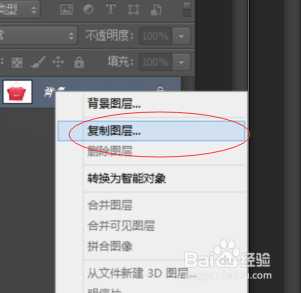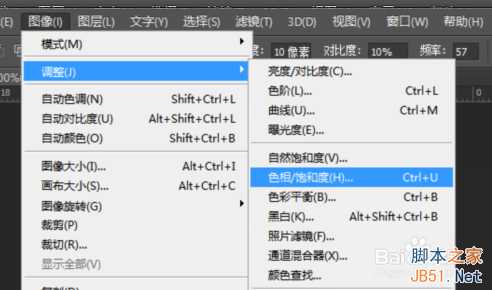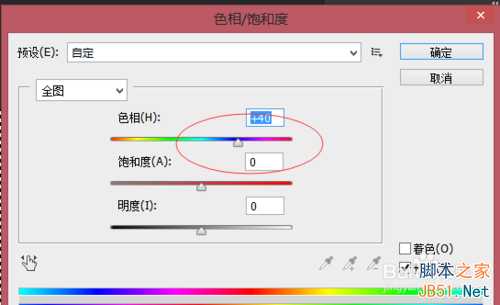PS快速修改宝贝的颜色 手提包为例
(编辑:jimmy 日期: 2025/12/25 浏览:3 次 )
1.有时候产品的同一款宝贝的颜色太多,没有时候拍摄,2.由于拍摄失误颜色出现偏差,下面我就以手提包为例子教您如何快速简单地修改宝贝的颜色
方法/步骤
1、首先把背景图层复制一个新的图层
2、用选择工具把不需要变颜色的地方选择出来,如包的五金是不需要变颜色的,选择的工具有很多,我们就用“多边形套索”工具把五金选择出来,然后点击”选择“进行“反向”选择
3、点击“图像”-”调整“-“色相/饱和度”,在色相的按钮进行滑动,这样就可以调到自己想要的颜色了
4、如果在第3步调的颜色没有想像中理想,这时可以在图像”-”调整“-“色彩平衡”,按所需颜色相近的按钮进行滑动,调到自己想要的颜色为止,这样宝贝的颜色就修改好了,如您还需要变其它颜色,按以上方法就能快速地变颜色了
以上就是PS快速修改宝贝的颜色教程,希望大家喜欢!
下一篇:Photoshop将草地人物图片调制出柔美的梦幻暗调蓝黄色